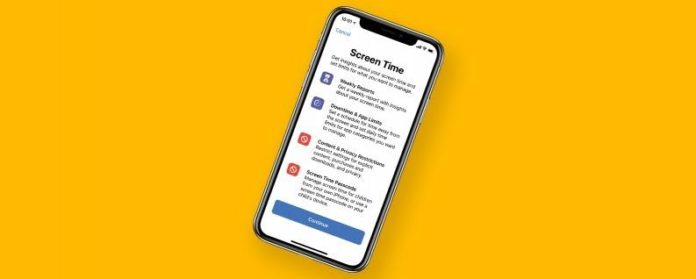Als je bang bent dat je kind te veel tijd op hun iPhone of iPad doorbrengt en mogelijk een schermverslaving heeft, is het nieuwe besturingssysteem van Apple, iOS 12, hier om te helpen. Met iOS 12 zijn ouderlijke beperkingen eenvoudig in te voeren en kunt u niet alleen de totale hoeveelheid tijd die aan een apparaat wordt besteed beperken, maar ook beperkingen instellen voor individuele apps, evenals inhoud en privacy. Laten we beginnen te leren hoe we de schermtijd voor een kind of tiener op iPhone of iPad kunnen instellen.
Gerelateerd: Ouderlijk toezicht op de iPhone gebruiken iPad om te voorkomen dat apps worden toegevoegd of verwijderd
Om Screen Time-beperkingen voor uw kind in te stellen, moeten ze een Apple ID hebben en u moet deze toevoegen aan uw Family Group in Family Sharing; je moet ook de Organisator van de Groep zijn.
- Open de app Instellingen.
- Tik op Screen Time.


- Tik onder Familie op de naam van het kind waarvoor u Screen Time wilt inschakelen.
- Tik op Schermtijd inschakelen.


- U ziet een overzicht van alle informatie die u ontvangt en beperkingen die u kunt instellen; tik op Doorgaan.
- Nu kunt u app-limieten instellen; tik op Toon alle categorieën om alle mogelijke beperkingen te bekijken die u kunt inschakelen op de iPhone of iPad van uw kind.


- Tik op de bel links van de categorie die je wilt beperken en kies vervolgens de beperkingen die je wilt instellen.
- Herhaal dit proces voor elke categorie totdat u alle gebieden hebt behandeld waarvan u denkt dat ze belangrijk zijn.